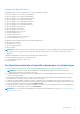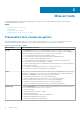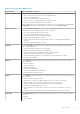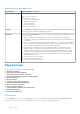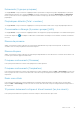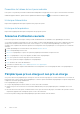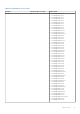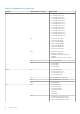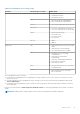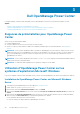Users Guide
Table Of Contents
- Dell EMC OpenManage Power Center 4.1 Guide de l’utilisateur
- Présentation
- Mise en route
- Dell OpenManage Power Center
- Exigences de préinstallation pour OpenManage Power Center
- Utilisation d'OpenManage Power Center sur les systèmes d'exploitation Microsoft Windows
- Installation de OpenManage Power Center sur Microsoft Windows Server
- Répertoires installés dans Windows
- Services OpenManage Power Center sur les systèmes d'exploitation Microsoft Windows
- Mise à niveau de Power Center sous les systèmes d'exploitation Microsoft Windows
- Désinstallation d'OpenManage Power Center sous le système d'exploitation Microsoft Windows
- Lancement d'OpenManage Power Center sur les systèmes d'exploitation Microsoft Windows
- Configuration de la fonction de configuration de sécurité renforcée d’Internet Explorer
- Utilisation d'OpenManage Power Center sur les systèmes d'exploitation Linux
- Utilisation d'OpenManage Power Center au moyen de l'interface de ligne de commande
- Contrôle d'accès
- À propos de l'authentification
- Ouverture de session
- Fermeture de session
- Gestion des rôles et des privilèges utilisateurs
- Gestion des comptes utilisateur
- Affichage des informations de l'utilisateur en cours
- Gestion des tâches
- Gestion des périphériques
- Ajout d'un nouveau périphérique
- Ajout d'un groupe existant
- Ajout d'un périphérique depuis le réseau
- Voir l’historique d’utilisation des ressources
- Filtrage des périphériques
- Modification d’un périphérique
- Suppression de périphériques à l'aide d'un filtre
- Tri des périphériques
- Mise à jour de l'emplacement de périphérique
- Prise en charge d'une chaîne d'unités PDU
- Gestion des groupes
- Mappage d'informations de structure de groupe
- Création d'un groupe
- Déplacement des groupes de périphériques ou des périphériques
- Affichage des périphériques dans un châssis
- Gérer des racks
- Ajout d'un périphérique dans un logement de rack
- Ajout d'un périphérique associé à un rack
- Modification d'un périphérique associé à un rack
- Réorganisation des périphériques dans un rack
- Retrait d'un périphérique associé à un rack
- Retrait des périphériques des logements d'un rack
- Affichage d'un diagramme d'utilisation du rack
- Suppression d'un groupe
- Réduction de la puissance en urgence
- Machines virtuelles
- Filtrage des machines virtuelles
- Création d'un nouveau groupe de machines virtuelles
- Ajout d'une machine virtuelle à un groupe existant
- Déplacer un groupe de machines virtuelles
- Affichage du graphique sur l'historique d'alimentation d'une machine virtuelle
- Affichage du graphique sur la distribution d'alimentation d'une machine virtuelle
- Suppression d'un groupe de machines virtuelles
- Surveillance de l'alimentation
- Niveaux de surveillance de l’alimentation
- Seuils de puissance
- Affichage des informations d'alimentation
- Affichage de la consommation énergétique
- Affichage d'un diagramme d'historique de l'alimentation
- Affichage du graphique de flux d'air du système
- Surveillance des unités PDU
- Surveillance de l'alimentation de l'onduleur
- Surveillance de la température
- Stratégies
- Plafonds de puissance dynamiques
- Fonctions de stratégie énergétique
- Mise à niveau de la fonction de stratégie énergétique des périphériques
- Création d'une stratégie
- Niveaux de priorité de stratégie
- Modes de stratégie
- Activation ou désactivation d'une stratégie
- Affichage des stratégies dans le graphique des informations de puissance
- Modification d'une stratégie
- Suppression d'une stratégie
- Filtrage des stratégies
- Analyse
- Gestion des rapports
- Gestion des événements
- Événements prédéfinis
- Événements personnalisés
- Événements du journal d'application
- Événements des unités PDU et des onduleurs pris en charge
- Niveaux de gravité des événements
- Affichage des événements
- Tri des événements
- Ajout de commentaires aux événements
- Suppression d'événements
- Filtrage des événements
- Envoi d'événements de test depuis un périphérique IPMI
- Sécurité
- Configuration des paramètres
- Journaux
- Dépannage
- Récupération d'échec de mise à niveau sur un système d'exploitation Windows
- Reprise sur incident de mise à niveau sur le système d’exploitation Linux
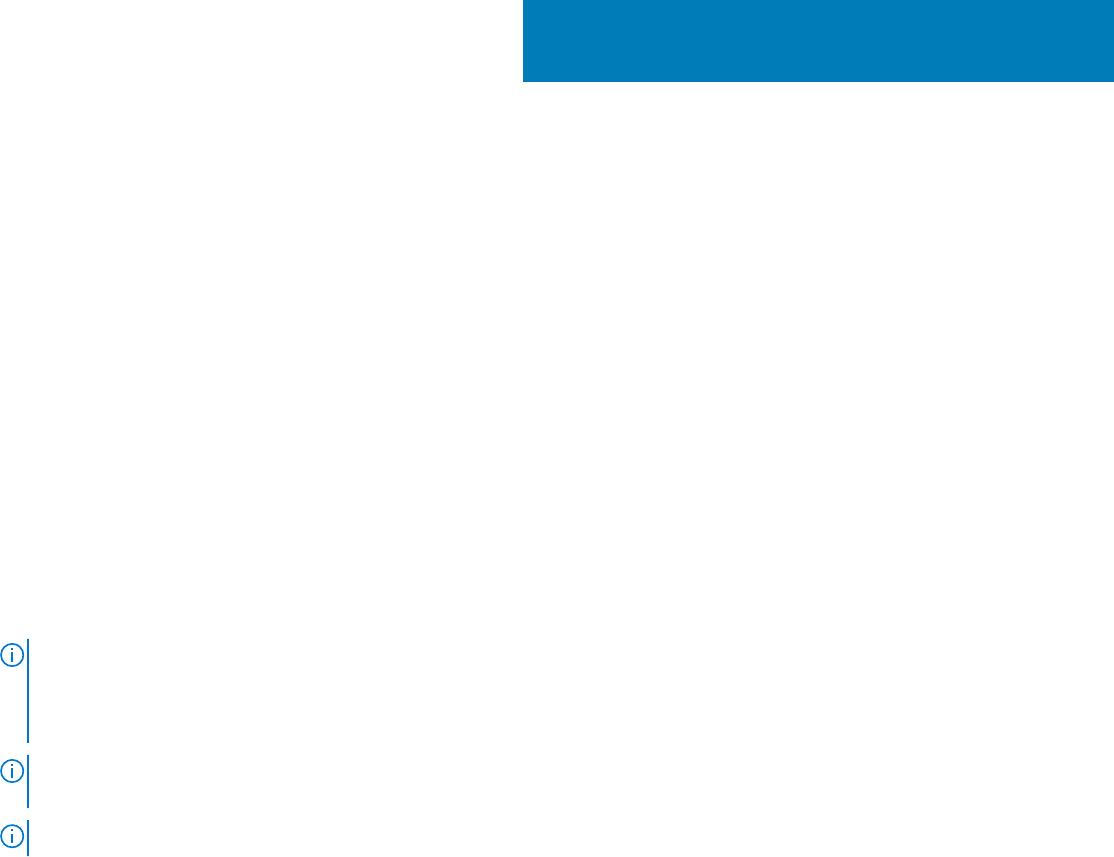
Dell OpenManage Power Center
Ce chapitre explique comment installer, désinstaller et lancer OpenManage Power Center sur les plateformes Windows et Linux.
Sujets :
• Exigences de préinstallation pour OpenManage Power Center
• Utilisation d'OpenManage Power Center sur les systèmes d'exploitation Microsoft Windows
• Utilisation d'OpenManage Power Center sur les systèmes d'exploitation Linux
Exigences de préinstallation pour OpenManage Power
Center
Vérifiez ce qui suit avant d'installer OMPC :
● Privilèges d'administrateur
● Vous devez disposer d'un accès en lecture/écriture sur le dossier cible.
● Assurez-vous que le système satisfait ou dépasse la configuration minimale requise. Pour plus d'informations, voir Informations
système.
REMARQUE :
Sur les systèmes d'exploitation Microsoft Windows, OpenManage Power Center utilise le compte du Service réseau
Windows pour lancer le service OpenManage Power Center lors de l'installation. Pour renforcer la sécurité, vous pouvez désactiver
les services OpenManage Power Center et utiliser un compte autre que le Service réseau Windows pour démarrer les services
OpenManage Power Center.
REMARQUE : Sur les systèmes d'exploitation Linux, utilisez –prefix=<dir> pour enregistrer le fichier binaire d'installation dans un
emplacement autre que le chemin par défaut.
REMARQUE : Le chiffrement Diffie-Hellman (DH) n'est pas pris en charge sur serveur OMPC.
Utilisation d'OpenManage Power Center sur les
systèmes d'exploitation Microsoft Windows
Cette section explique comment installer, désinstaller, lancer et mettre à niveau OpenManage Power Center sur les plateformes Windows.
Installation de OpenManage Power Center sur Microsoft Windows
Server
1. Téléchargez le logiciel OpenManage Power Center depuis dell.com/powercenter.
2. Double-cliquez sur OpenManagePowerCenter.exe.
3. Dans la fenêtre d’accueil de l’Assistant d'installation, cliquez sur Suivant.
4. Dans la fenêtre Contrat de licence, lisez le contrat, sélectionnez J'accepte les conditions du contrat de licence, puis cliquez sur
Suivant.
5. Dans la fenêtre du compte de l’administrateur, entrez un nom pour le compte du super utilisateur ou pour le compte d’installation
dans la zone de texte Nom d’utilisateur. Le nom d’utilisateur par défaut est « admin ».
Le nom d’utilisateur doit respecter les normes suivantes :
● Il doit être unique pour chaque utilisateur d'OpenManage Power Center
3
20 Dell OpenManage Power Center